Oggi tutti abbiamo in casa un router e possediamo almeno un paio di computer o comunque dei dispositivi mobile. Per questo è diventanta una esigenza creare una rete wirless domestica, sia se abbiamo un Pc con Windows 7 o Xp.
Partiamo dal creare una rete wireless con Windows 7: niente di più facile!.
Iniziamo ad accendere i 2 pc, per esempio, che vogliamo connettere in rete. Entrambi hanno Windows 7. Li chiameremo computer “A” e “B”.
- Entrambi i computer vanno collegati con un cavo di rete CAT5 al vostro router (i router hanno 4 porte per i cavi di rete, uno spinotto per l’alimentazione e una presa per il cavo telefonico). Accendete il router ed entrambi i computer e seguite i punti successivi dell’elenco.
- Sul computer “A”, appena avviato, accedete al prompt dei comandi DOS scrivendo nel tasto della ricerca che vedete subito sullo start “cmd”.
- Azzerate il percorso digitando “cd” e premete invio.
- A questo punto scrivete “ipconfig” tutto attaccato e premete invio. Vi verrà mostrata una schermata simile a questa:
- Una volta individuati gli indirizzi IP dei due computer da mettere in rete, ritornate sul desktop del computer “A” e sempre nella casella cerca digitate “rete”.
- Arriverete alla schermata dove viene mostrata la situazione delle reti attive sulla vostra macchina. Nel menu verticale a sinistra cliccate su “modifica impostazioni scheda”.
- A questo punto vi apparirà questa schermata:
- Adesso inserire l’indirizzo IP del Pc “A” sul primo rigo e quando vi verrà chiesto il “gateway” inserite l’indirizzo IP del Router.
- Fate tutto quanto fatto fino ad ora anche sulla macchina “B”.
- A questo punto bisogna abilitare le opzioni di condivisione delle cartelle, delle stampanti e dei file. Leggetevi questo mio articolo dove vi è una mini guida su come condividere cartella Windows 7 .
Se andate sull’icona “rete” che troverete sul desktop oppure ricercandola nel campo “cerca” che trovate nel menu di avvio di Windows 7, vedrete comparire due computer, “A” e “B” e il vostro Router. Siete finalmente in rete.
Per quanto riguarda creare una rete wireless domestica con Windows Xp, la cosa è del tutto analoga. Soltanto, cambia soltanto il percorso per quanto riguarda la gestione della scheda di rete di ogni Pc, ovvero andate su “rete”, tasto destro – proprietà e configurate gli indirizzi come scritto sopra. Per l’autorizzazione della condivisione in rete, Windows Xp è meno “sofisticato”, in quanto salta questa opzione di default (si può attivare manualmente in seguito).
Vi ricordo che è molto importante quando si creare una rete wireless domestica accertarsi dell’esistenza di una password per chi accede in WiFi (wireless), altrimenti vi possono entrare nel Router, “scroccare” la rete oppure, se sono più cattivi, possono farvi danno sia manomettendo le macchine in rete, sia cambiando le impostazioni del Router (ad esempio cambiandovi la password di accesso e costringendoci a resettarlo! :-( ).
Ok, come sempre, spero che questo tutorial vi possa essere d’aiuto per creare una rete wireless domestica.
Aggiornato il .
Articolo scritto da
, inserito nella categoria Windows, il .

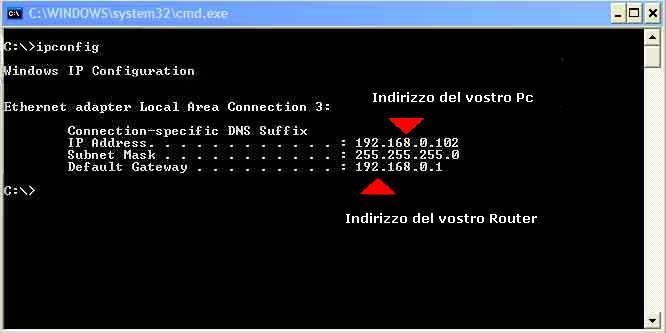
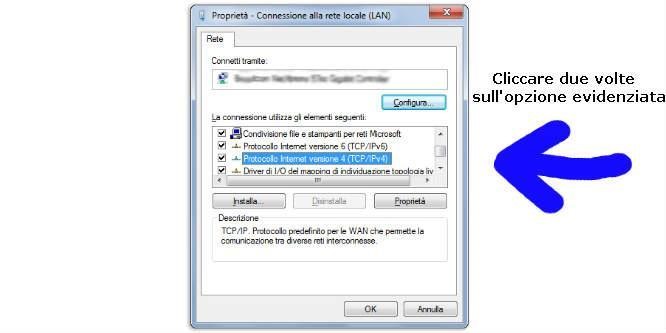
Commenti dei lettori
Devi avccedere al tuo modem router, solitamente digitando 192.168.0.1 0 192.168.1.1 su firefox, explorer o chrome. a questo punto ti sarà chiesto lo user name e password per accedere all’area di gestione del modem router. Di solito sono scritte proprio sotto. Se no puoi ricercare il modello su internet digitando “password di default”. Una volta entrata, vi sarà una sezione dedicata al wifi / wireless, in cui trovarai la password che potrai modoficare!
Vorrei cambiare la password del mio wi fi, non so come?